Hervorheben von motiven (unscharfer hintergrund) – Canon PowerShot G7 X Mark II Benutzerhandbuch
Seite 63
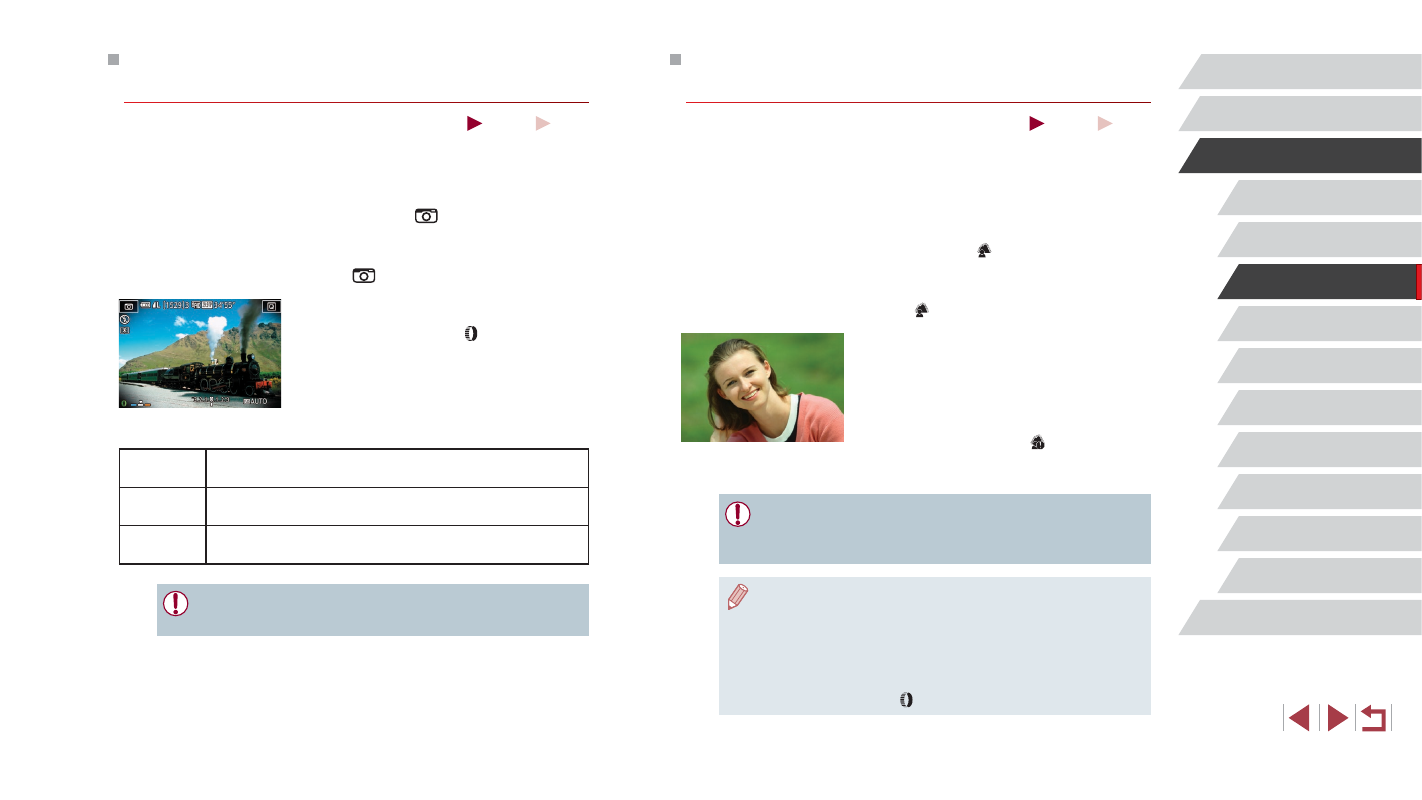
63
Modus P
Modi Tv, Av, M und C
Wiedergabemodus
WLAN-Funktionen
Einstellungsmenü
Zubehör
Anhang
Vor Verwendung
Index
Grundlagen der Kamerabedienung
Erweiterte Funktionen
Grundlagen der Kamera
Automatikmodus/
Modus Hybrid Auto
Andere Aufnahmemodi
Hervorheben von Motiven
(Unscharfer Hintergrund)
Fotos
Filme
Sie können Motive so aufnehmen, dass sie sich vom Hintergrund abheben.
Hierbei werden zwei Reihenaufnahmen mit optimierten Einstellungen
für einen unscharfen Hintergrund gemacht. Der Hintergrund wird mithilfe
von Objektiveffekten und einer Bildverarbeitung basierend auf Motiv und
Szene unscharf gemacht.
1
Wählen Sie [ ] aus.
z
Befolgen Sie die Schritte 1 – 2 unter
„Spezielle Szenen“ (= 55), und wählen
Sie [ ] aus.
2
Machen Sie die Aufnahme.
z
Halten Sie die Kamera während der
Aufnahme ruhig. Zwei aufeinanderfolgende
Bilder werden aufgenommen, wenn Sie
den Auslöser vollständig herunterdrücken.
z
Das blinkende Symbol [ ] weist darauf hin,
dass die Bilder nicht verarbeitet werden
konnten.
●
Starke Verwacklungen oder ein bestimmter
Bildstabilisierungsmodus können verhindern, dass die erwarteten
Ergebnisse erzielt werden.
●
Die besten Ergebnisse mit der Unschärfung des Hintergrunds
erzielen Sie, wenn Sie nah an das Motiv herangehen und
sicherstellen, dass der Abstand zwischen Motiv und Hintergrund
ausreichend groß ist.
●
Nach der Aufnahme kann es eine Weile dauern, bevor Sie erneut
Aufnahmen machen können.
●
Drehen Sie den Ring [ ], um die Effektstärke anzupassen.
Aufnehmen mit dem Spielzeugkamera-Effekt
(Spielzeugkamera-Effekt)
Fotos
Filme
Durch diesen Effekt ähneln Bilder Aufnahmen einer Spielzeugkamera,
indem diese vignettiert werden (dunklere, unschärfere Bildecken) und
ihre Farbe geändert wird.
1
Wählen Sie [
] aus.
z
Befolgen Sie die Schritte 1 – 2 unter
„Spezielle Szenen“ (= 55), und wählen
Sie [
] aus.
2
Wählen Sie einen Farbton aus.
z
Drehen Sie den Ring [ ], um einen
Farbton auszuwählen.
z
Es wird eine Vorschau Ihrer Aufnahme
mit dem Effekt angezeigt.
3
Machen Sie die Aufnahme.
Standard
Die Aufnahmen ähneln Bildern, die mit einer
Spielzeugkamera aufgenommen wurden.
Warm
Bilder haben einen wärmeren Farbton als bei Auswahl
von [Standard].
Kalt
Bilder haben einen kühleren Farbton als bei Auswahl
von [Standard].
●
Machen Sie zunächst einige Testaufnahmen, um die gewünschten
Ergebnisse zu erzielen.